Apa itu tanda tangan elektronik?
Membuat tanda tangan elektronik itu mudah dengan Dropbox Sign
Apa itu tanda tangan elektronik?
Membuat tanda tangan elektronik itu mudah dengan Dropbox Sign
Apa itu tanda tangan elektronik?
Membuat tanda tangan elektronik itu mudah dengan Dropbox Sign
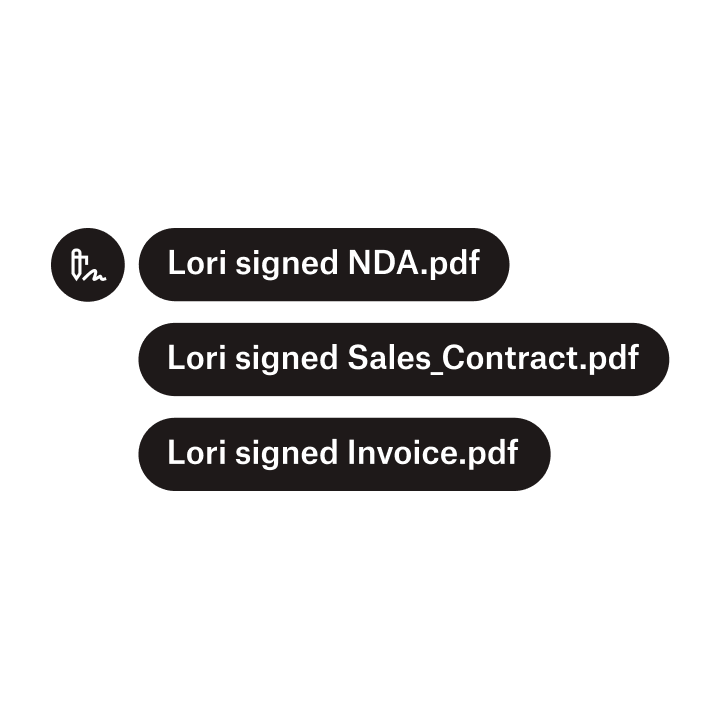
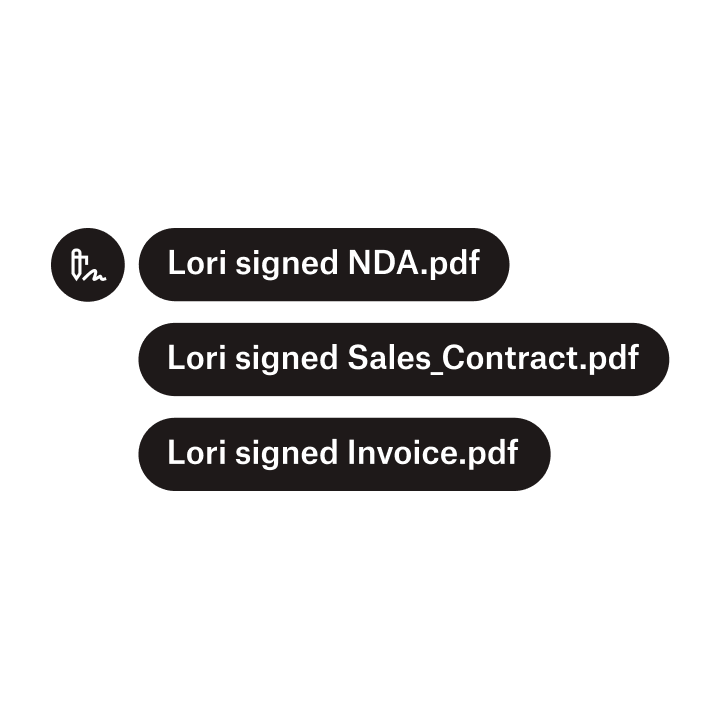
Fitur Dropbox Sign API
Essentials
Standard
Unduh aplikasi tanda tangan mobile Dropbox Sign
Untuk memulai, klik tautan "Unduh" di bawah untuk menginstal aplikasi dari App Store. Setelah aplikasi diunduh di ponsel Anda, cukup masuk dengan kredensial Dropbox Sign Anda atau klik "Daftar" jika Anda baru menggunakan Dropbox Sign. Sekarang, Anda siap mulai mengirimkan perjanjian untuk ditandatangani dari ponsel Anda!


Welcome to the demo.
You can change the color of this text by picking a color on the right.
Button Text
Settings
Branding
Upload a .png, jpeg, or .bmp format image. Max size, 50TB
Color
Gambar tanda tangan Anda menggunakan jari atau stylus
Jika memiliki akses ke layar sentuh, Anda dapat menggunakan jari untuk membuat tanda tangan elektronik langsung di dokumen Anda. Ini sangat membantu saat Anda menandatangani di perangkat mobile atau tablet.

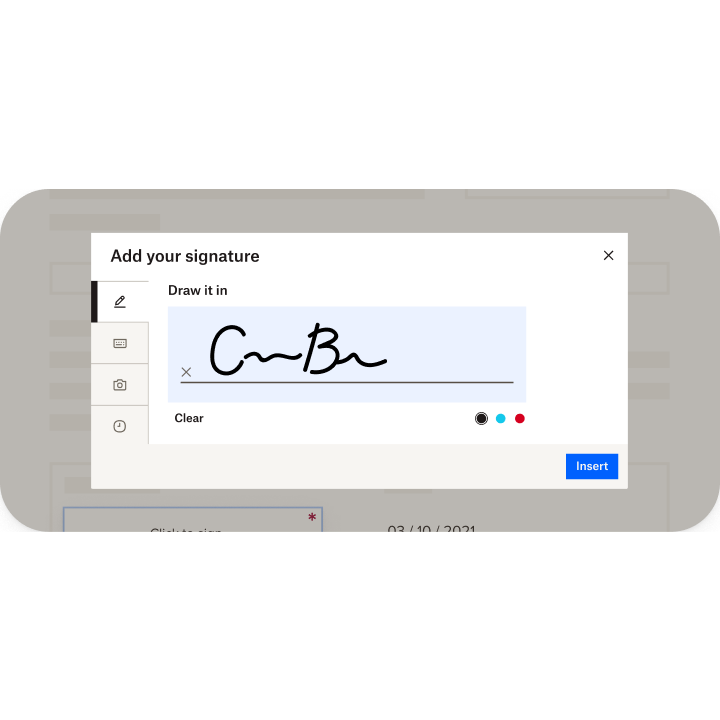
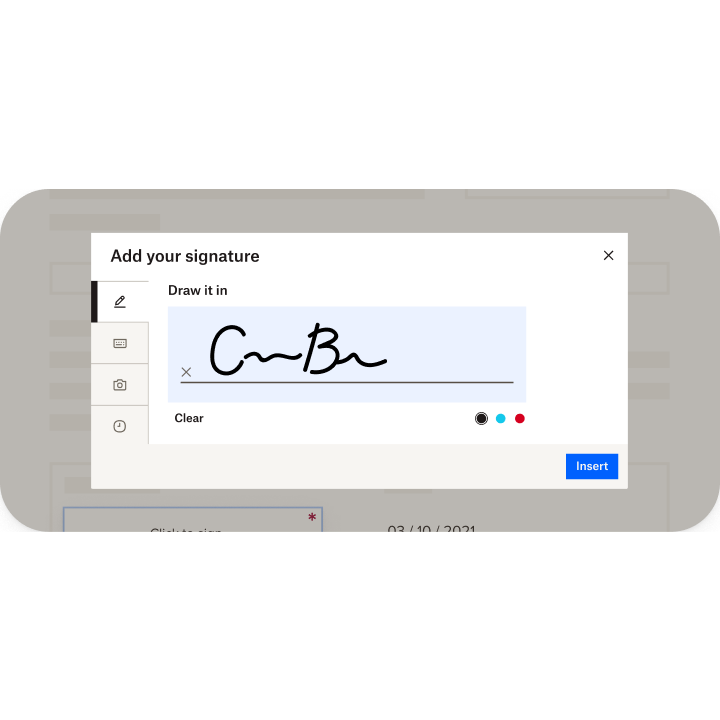
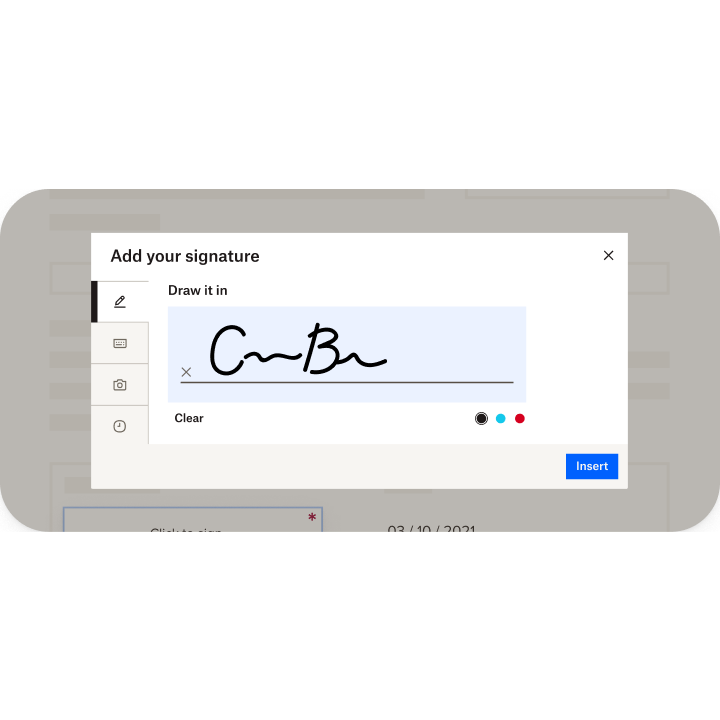
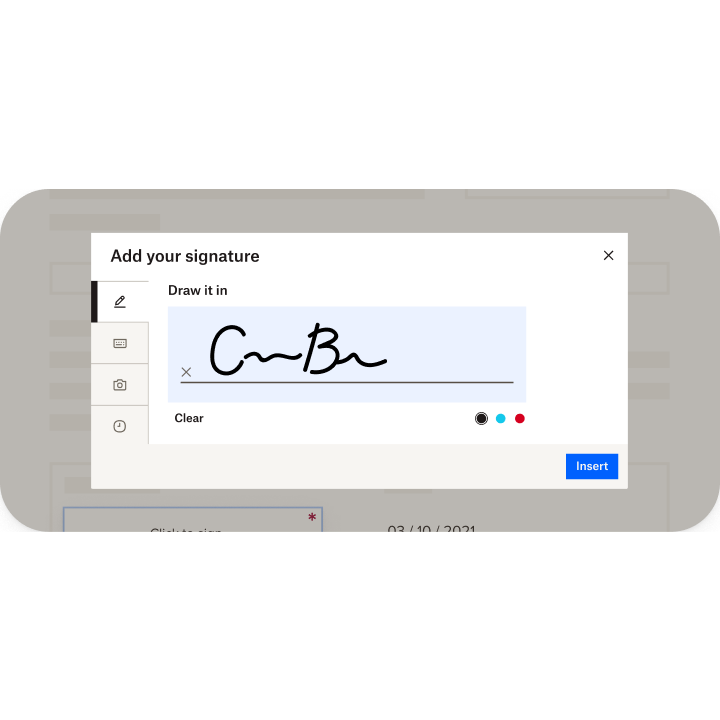
Jika memiliki akses ke layar sentuh, Anda dapat menggunakan jari untuk membuat tanda tangan elektronik langsung di dokumen Anda. Ini sangat membantu saat Anda menandatangani di perangkat mobile atau tablet.
Jika memiliki akses ke layar sentuh, Anda dapat menggunakan jari untuk membuat tanda tangan elektronik langsung di dokumen Anda. Ini sangat membantu saat Anda menandatangani di perangkat mobile atau tablet.
Unggah gambar tanda tangan Anda
Gunakan ponsel atau kamera Anda untuk mengambil gambar tanda tangan di kertas. Setelah diunggah ke akun Dropbox Sign Anda, tanda tangan Anda akan diubah menjadi file .png yang ditindih dengan rapi di baris tanda tangan di dokumen Anda.

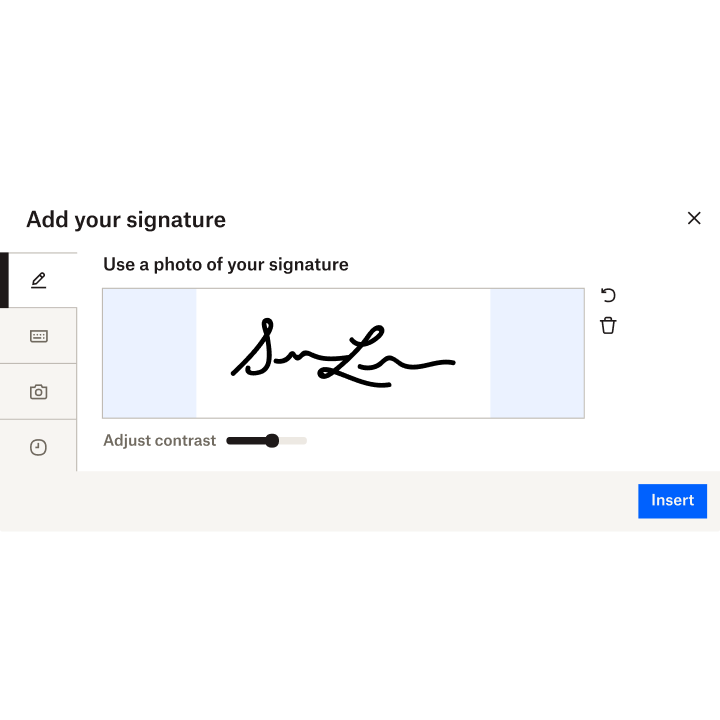
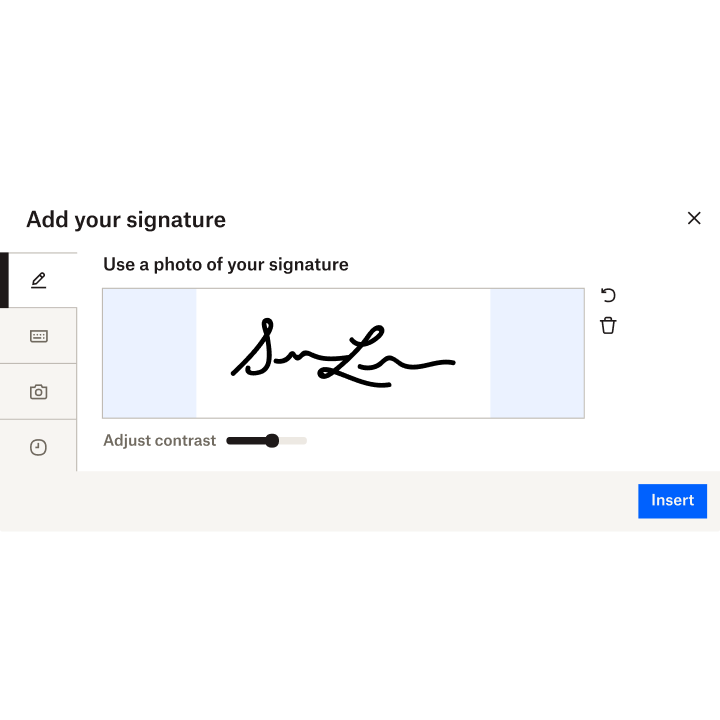
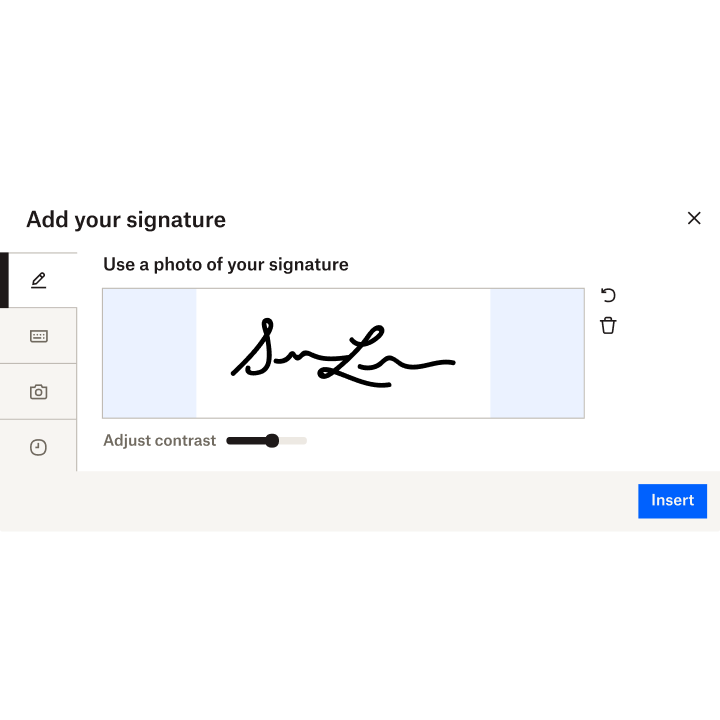
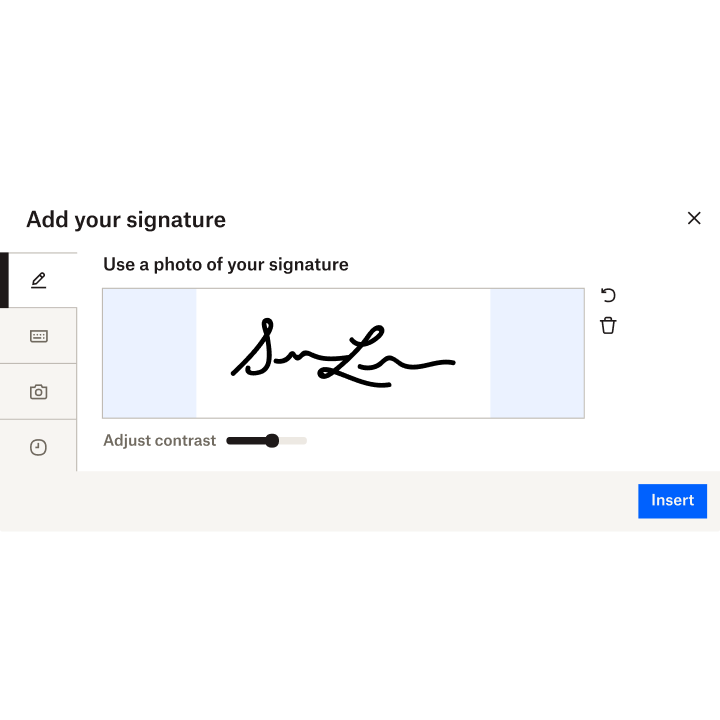
Gunakan ponsel atau kamera Anda untuk mengambil gambar tanda tangan di kertas. Setelah diunggah ke akun Dropbox Sign Anda, tanda tangan Anda akan diubah menjadi file .png yang ditindih dengan rapi di baris tanda tangan di dokumen Anda.
Gunakan ponsel atau kamera Anda untuk mengambil gambar tanda tangan di kertas. Setelah diunggah ke akun Dropbox Sign Anda, tanda tangan Anda akan diubah menjadi file .png yang ditindih dengan rapi di baris tanda tangan di dokumen Anda.
Gunakan kursor untuk menggambar tanda tangan Anda
Dengan menggunakan mouse atau touchpad, Anda dapat menyeret kursor di sepanjang garis yang sesuai untuk membuat tanda tangan elektronik yang unik.

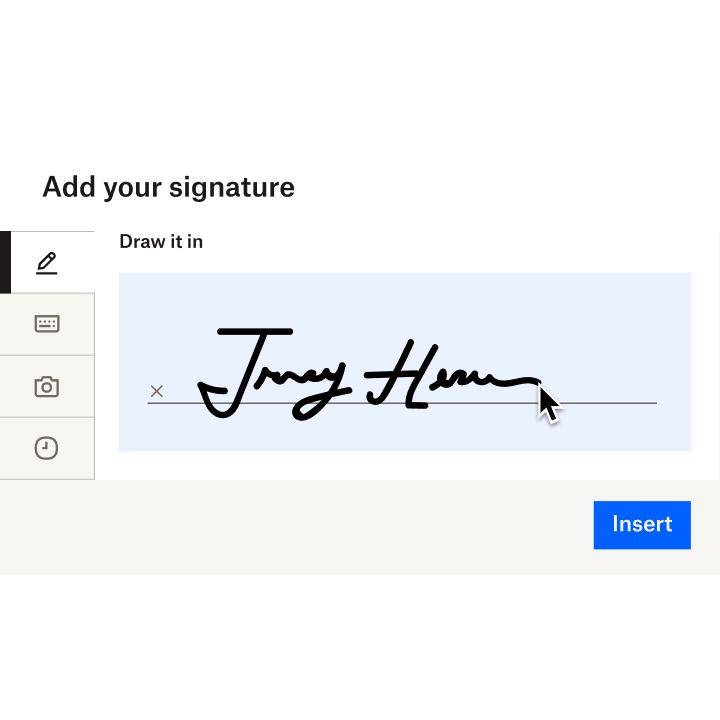
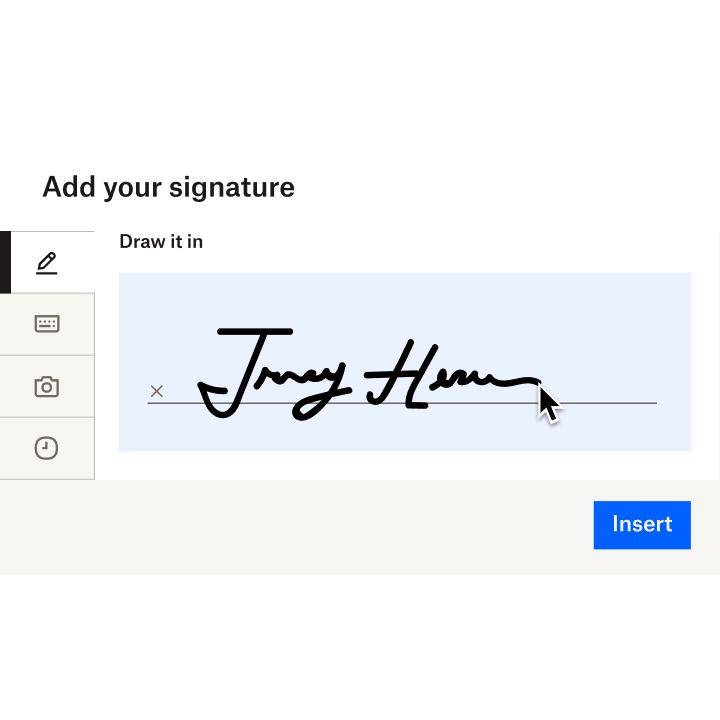
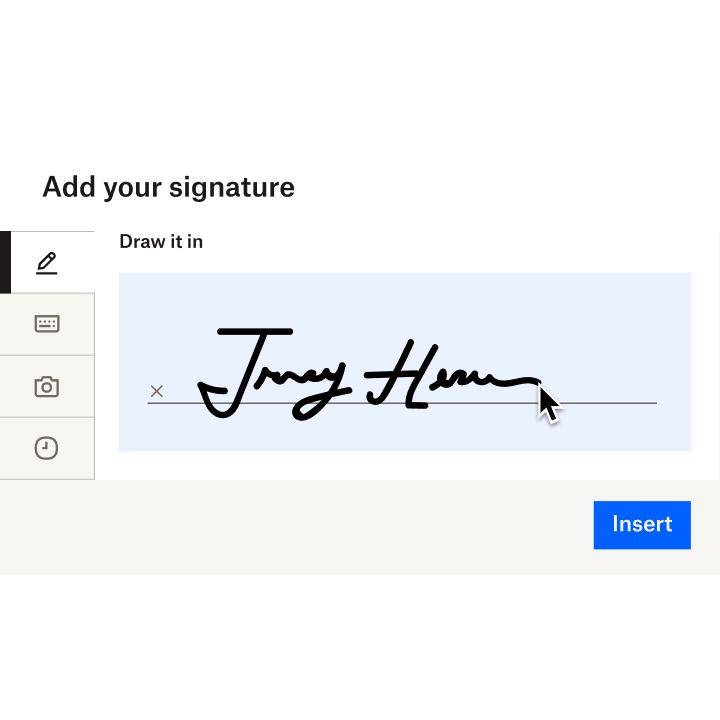
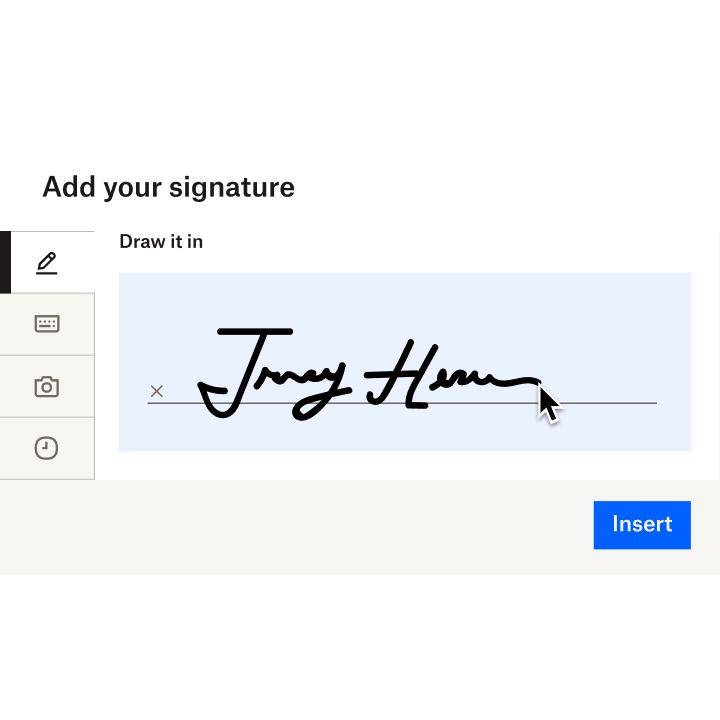
Dengan menggunakan mouse atau touchpad, Anda dapat menyeret kursor di sepanjang garis yang sesuai untuk membuat tanda tangan elektronik yang unik.
Dengan menggunakan mouse atau touchpad, Anda dapat menyeret kursor di sepanjang garis yang sesuai untuk membuat tanda tangan elektronik yang unik.
Gunakan keyboard untuk mengetik tanda tangan Anda
Ini adalah cara paling mudah untuk membuat tanda tangan elektronik Anda. Setelah mengetik nama Anda, Anda dapat memilih font yang paling cocok dengan tanda tangan di kertas.





Ini adalah cara paling mudah untuk membuat tanda tangan elektronik Anda. Setelah mengetik nama Anda, Anda dapat memilih font yang paling cocok dengan tanda tangan di kertas.
Ini adalah cara paling mudah untuk membuat tanda tangan elektronik Anda. Setelah mengetik nama Anda, Anda dapat memilih font yang paling cocok dengan tanda tangan di kertas.
Beberapa manfaat lain dari tanda tangan elektronik adalah:
- Waktu penyelesaian lebih cepat untuk dokumen dan kontrak yang telah selesai
- Keamanan dan pelacakan dokumen yang lebih baik
- Menurunkan biaya Anda
- Menyingkirkan limbah kertas

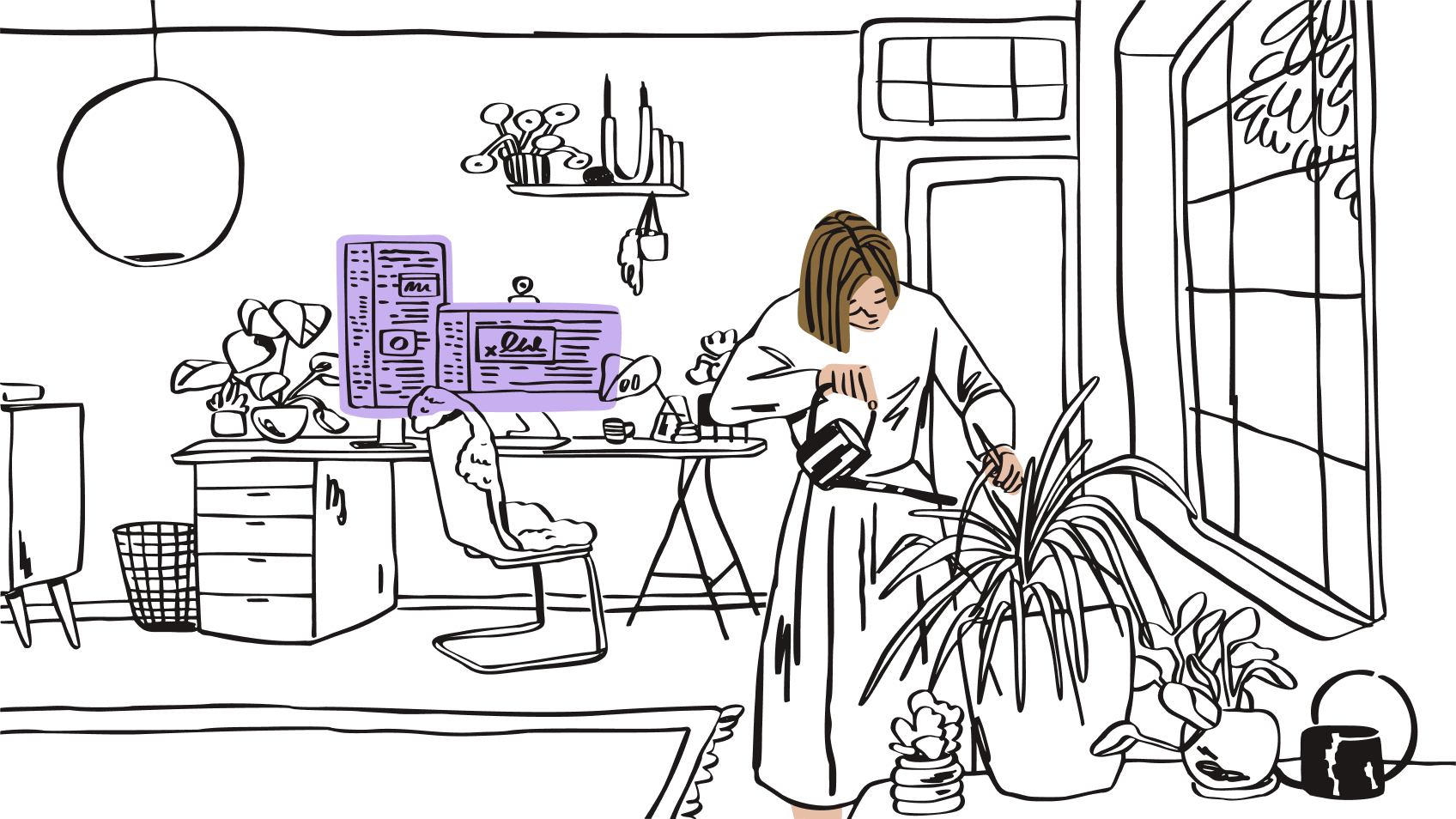
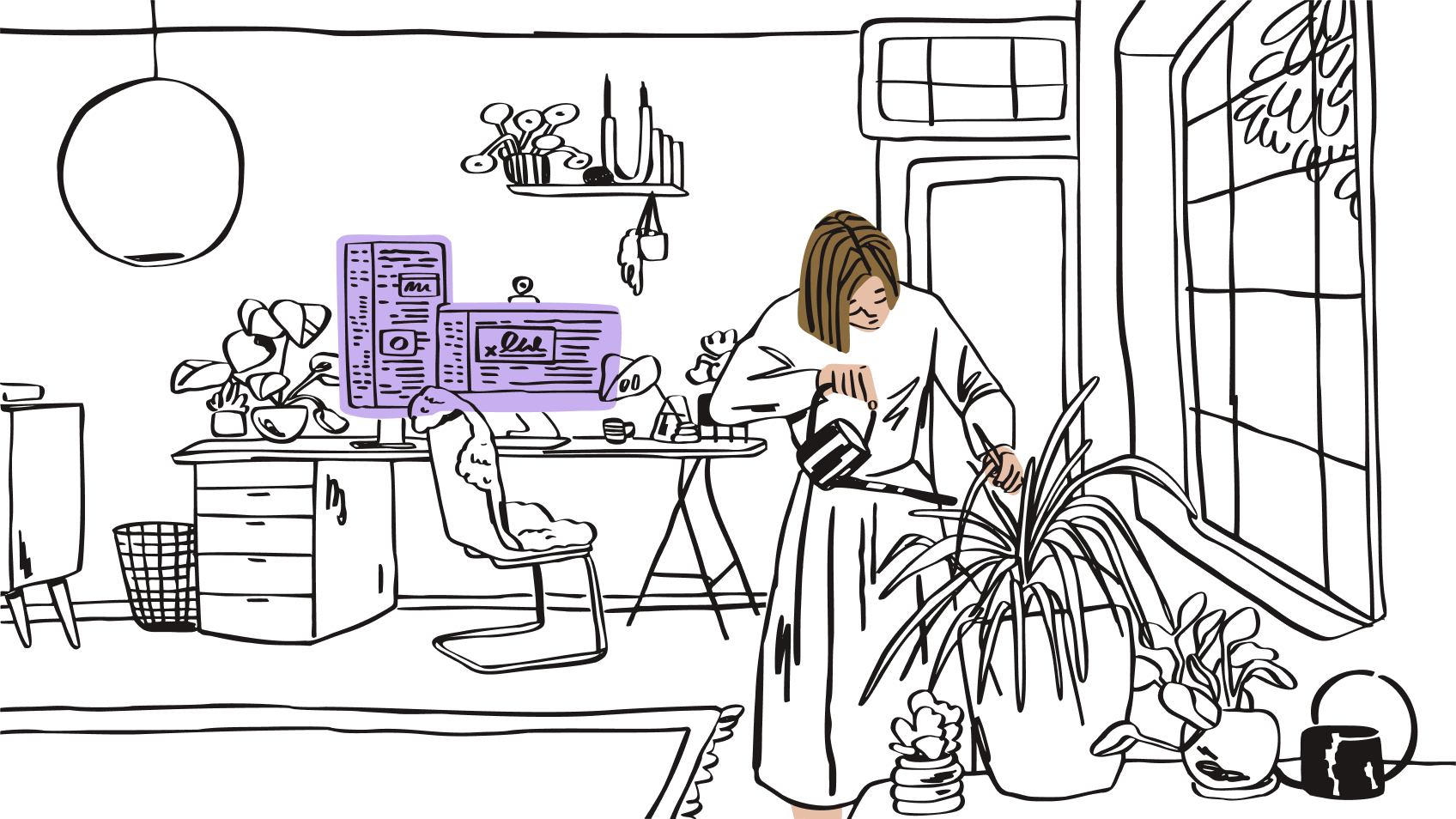
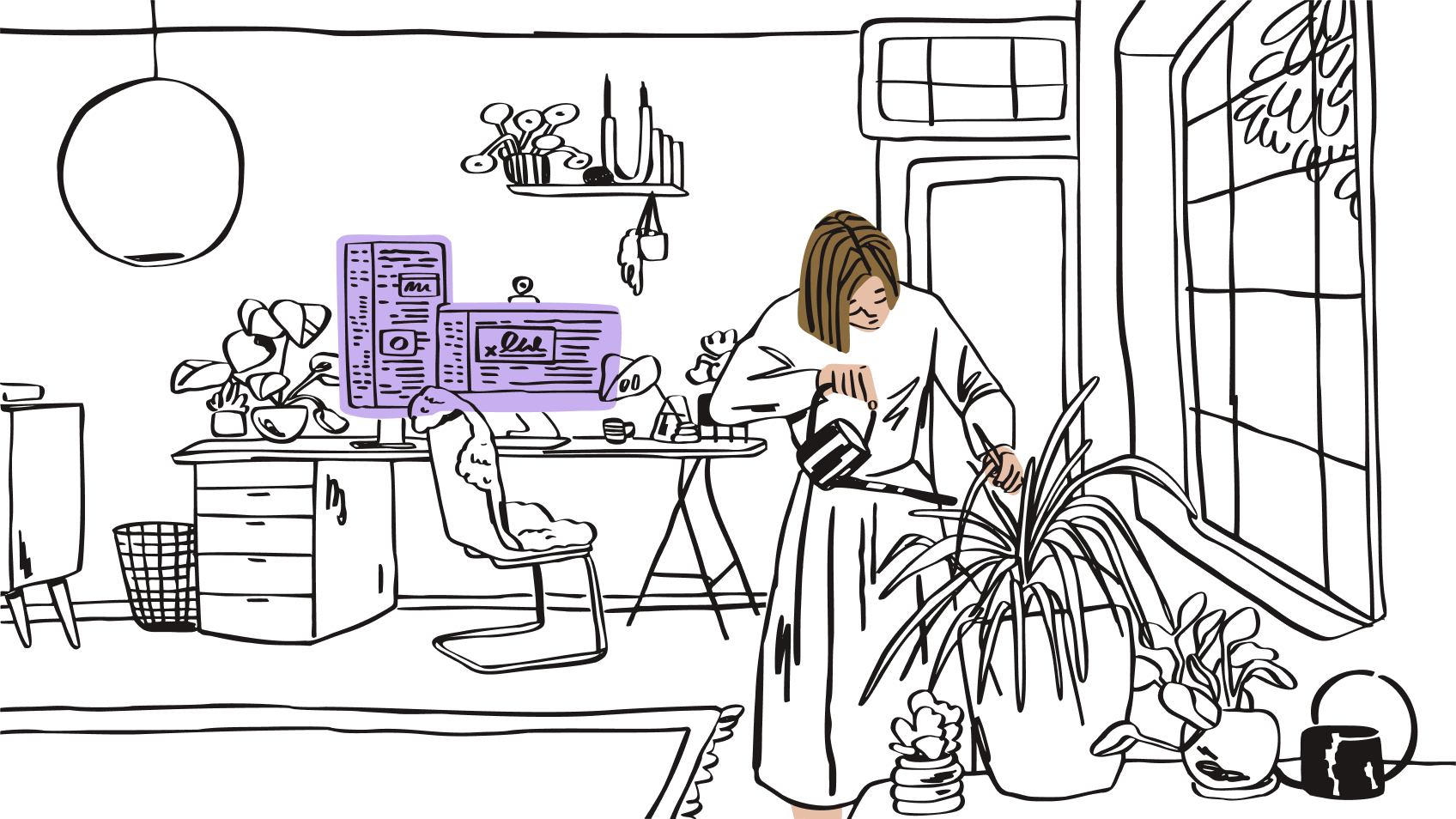
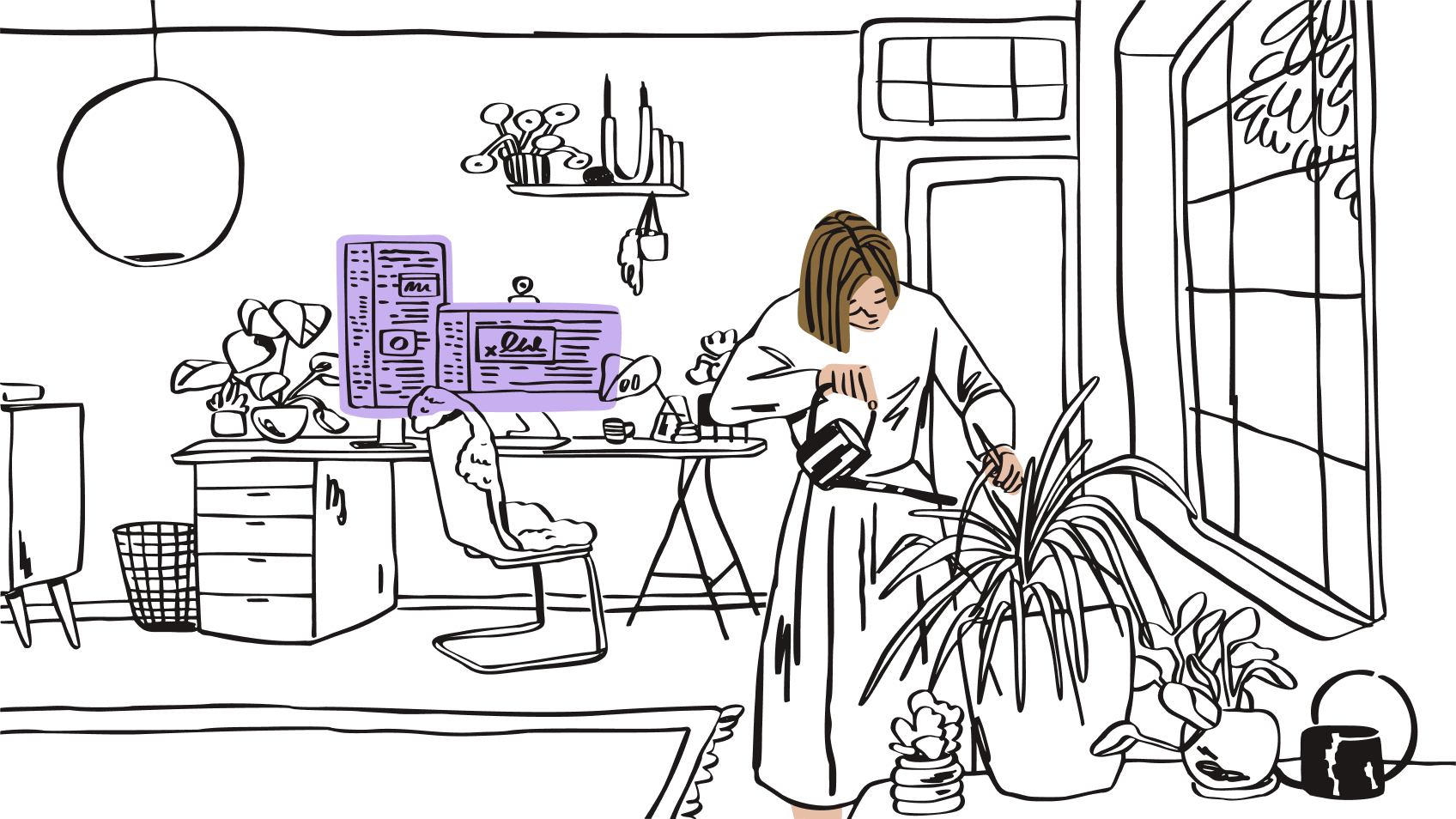
- Waktu penyelesaian lebih cepat untuk dokumen dan kontrak yang telah selesai
- Keamanan dan pelacakan dokumen yang lebih baik
- Menurunkan biaya Anda
- Menyingkirkan limbah kertas
- Waktu penyelesaian lebih cepat untuk dokumen dan kontrak yang telah selesai
- Keamanan dan pelacakan dokumen yang lebih baik
- Menurunkan biaya Anda
- Menyingkirkan limbah kertas
Memulai dengan eSign cepat dan mudah
Berikut ini adalah langkah-langkah untuk Menandatangani secara elektronik pada dokumen pertama Anda:
- Buat akun Dropbox Sign.
- Pilih siapa yang perlu menandatangani.
- Unggah dokumen Anda.
- Tandatangani atau tambahkan bidang tanda tangan.
- Kirimkan dokumen Anda ke penerima yang dituju.
Benar-benar sesederhana itu! Daftar dan mulai menandatangani hari ini.

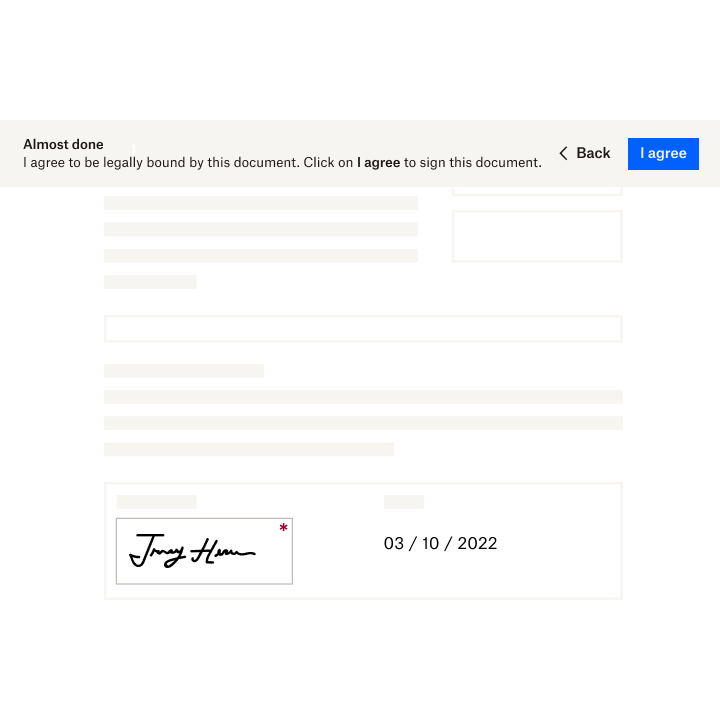
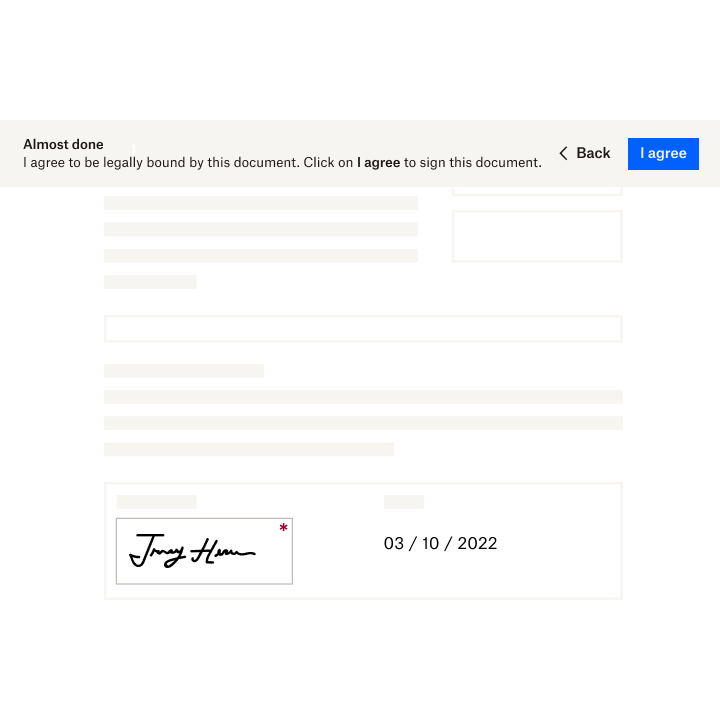
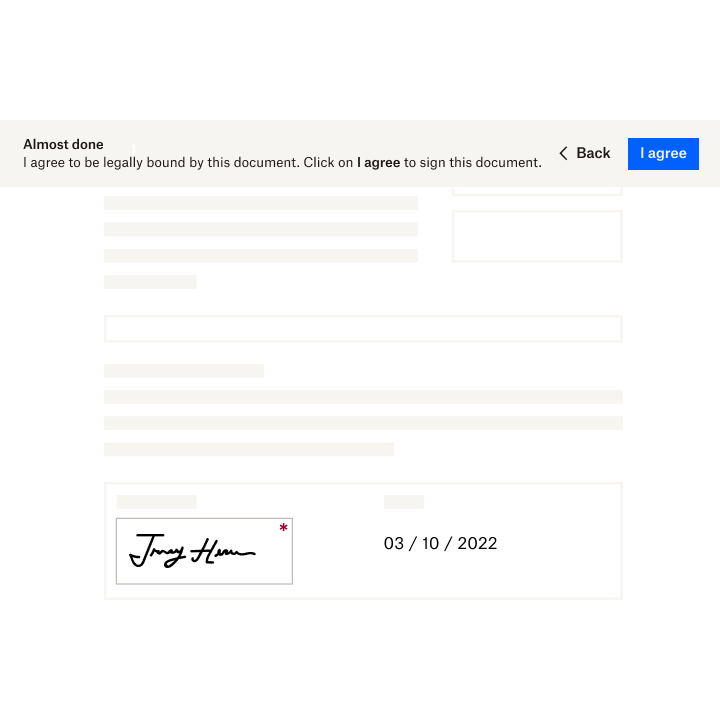
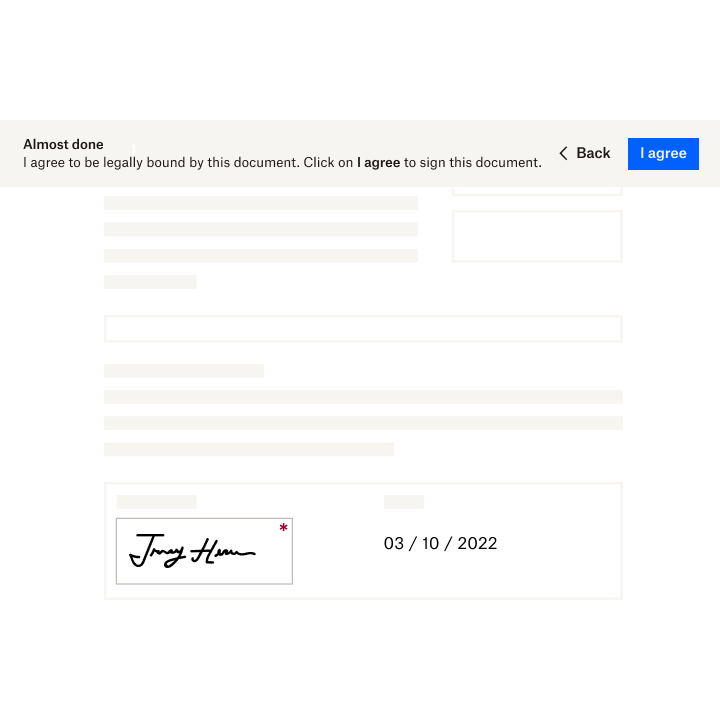
Berikut ini adalah langkah-langkah untuk Menandatangani secara elektronik pada dokumen pertama Anda:
- Buat akun Dropbox Sign.
- Pilih siapa yang perlu menandatangani.
- Unggah dokumen Anda.
- Tandatangani atau tambahkan bidang tanda tangan.
- Kirimkan dokumen Anda ke penerima yang dituju.
Benar-benar sesederhana itu! Daftar dan mulai menandatangani hari ini.
Berikut ini adalah langkah-langkah untuk Menandatangani secara elektronik pada dokumen pertama Anda:
- Buat akun Dropbox Sign.
- Pilih siapa yang perlu menandatangani.
- Unggah dokumen Anda.
- Tandatangani atau tambahkan bidang tanda tangan.
- Kirimkan dokumen Anda ke penerima yang dituju.
Benar-benar sesederhana itu! Daftar dan mulai menandatangani hari ini.
Dropbox Sign menemui Anda di tempat
Anda bekerja
Integrasikan Dropbox Sign dengan alat produktivitas favorit Anda guna mengirim dokumen untuk ditandatangani tanpa beralih aplikasi.



.svg)








Pertanyaan yang sering diajukan
Apa itu tanda tangan elektronik?
Bagaimana cara membuat tanda tangan elektronik?
Apakah tanda tangan elektronik legal?
Apakah tanda tangan elektronik gratis?











